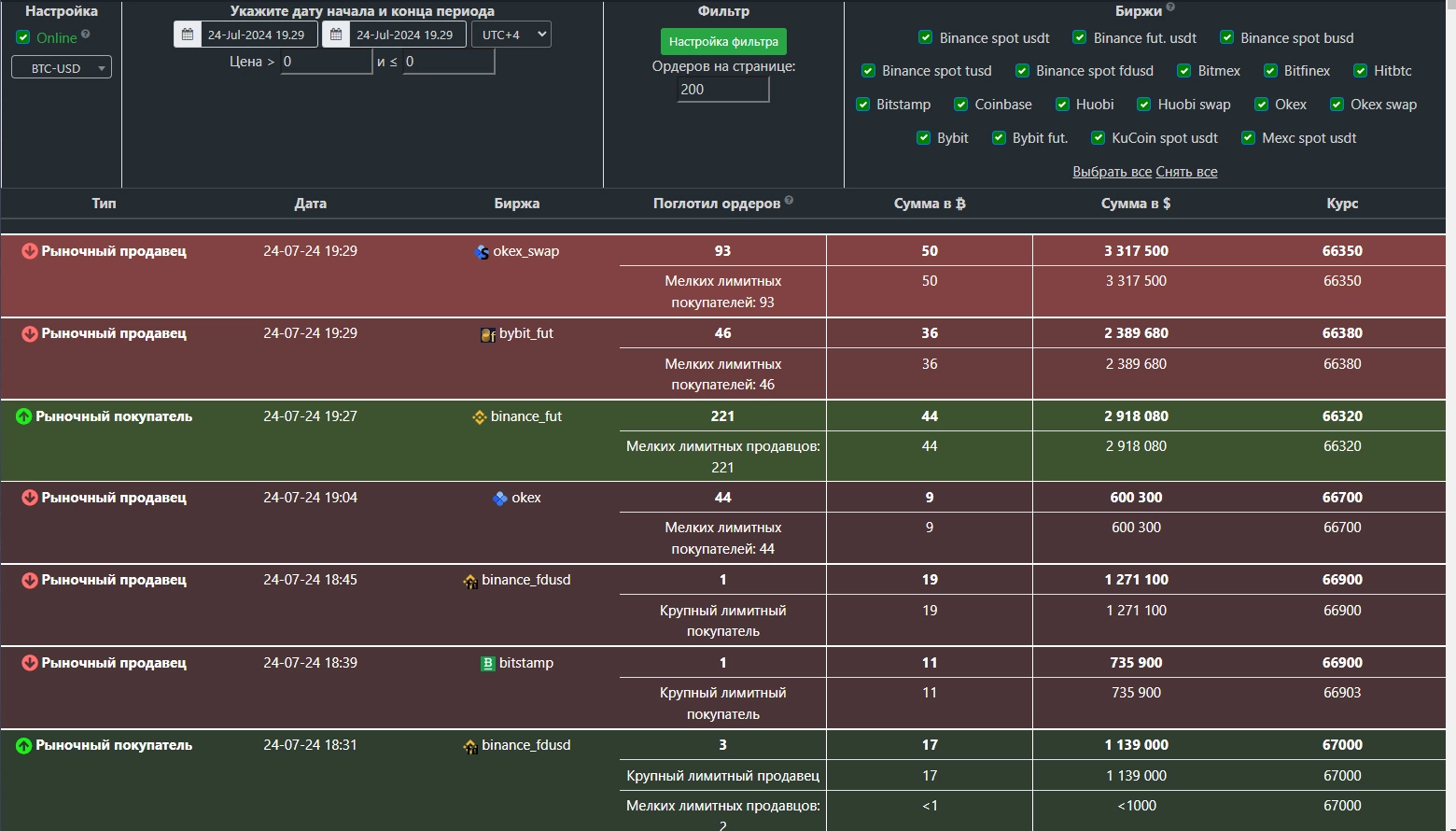Как использовать Cluster Btc
Общая информация.
Хотите узнать больше?
Основные функции за 1.5 минуты
Ознакомьтесь с ключевыми моментами.
Полная инструкция за 18 минут
Получите исчерпывающую информацию.
Для переключения между светлой и темной темой оформления, находясь в одном из режимов работы, нажмите на лампочку в правом верхнем углу.
Кластерный график.
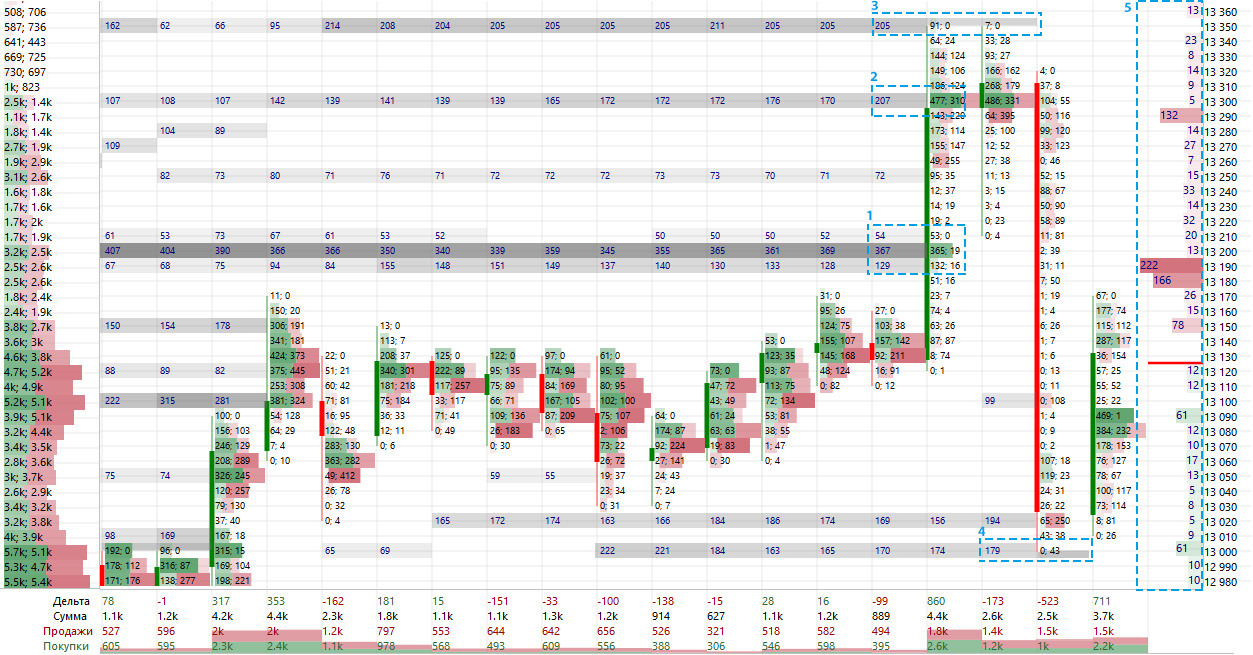
Для понимания общих принципов работы и структуры кластерных графиков в системе Cluster Btc рассмотрим один простой пример. На изображении выше показан общий вид кластерного графика с добавлением истории крупных стен из стаканов. Кластерный график, помимо обычной свечи, отображает объем рыночных ордеров за каждый ценовой шаг, что открывает отличные возможности для детального анализа реакции покупателей и продавцов на каждый уровень цены. Кластеры дают возможность понимать кто сейчас преобладает на рынке - покупатель или продавец. Cluster Btc дает возможность объеденить кластерный график с историей передвижения крупных лимитных ордеров. Все крупные игроки входят в рынок с помощью лимитных ордеров, отслеживая их перемещение мы можем значительно улучшить показатели своего трейдинга. Стены имеют серый фон меняющий свою яркость в зависимости от размера ордеров стоящих в стакане, числовые значения показывают сумму заявок в биткоинах.
В данном примере выбран тип графика «Buy | Sell», соответственно каждый кластер разделен на 2 части, покупки (зеленый) и продажи (красный), числовые значения указываются в том же порядке, сперва объем покупок, затем объем продаж. Под цифрой 1 и 2 мы видим ситуацию при которой цена пробивает значимые уровни сопротивления, стены были полностью выкуплены, о чем свидетельствуют суммы покупок в кластерах. Под цифрой 3 мы видим, как цена несколько раз ударяется в крупную стену, но объема покупок не достаточно для ее пробития, после чего цена резко падает вниз не встречая значимых поддержек. Лишь на уровне под номером 4 мы видим концентрацию лимитных ордеров, которые останавливают падение. В правой части графика, под номером 5 отображаются текущие лимитные ордера на покупку и продажу. В нижней части графика расположена панель вертикальных объемов. Бары вертикальных объемов разделены на покупки и продажи, в числовых значениях дополнительно указывается сумма объема и дельта (покупки минус продажи). В левой части графика показана панель горизонтальных объемов.
Используя в с своем анализе кластерный график, профиль объема, историю передвижения стен и другие инструменты нашей системы, о которых рассказано ниже, вы сможете наблюдать за действиями крупных игроков, точно определять значимые уровни поддержки и сопротивления, находить пустые зоны, которые цена пролетает очень быстро не встречая помех. Благодаря полученной информации вы будите совершать отличные сделки и поднимите свой трейдинг на новый уровень.
Первичная настройка.

Выбор биржи, валютной пары и таймфрейма. Доступны следующие биржи: Binance, Binance futures, Bybit, Bybit futures, Bitfinex, Coinbase, Bitmex, Huobi, Huobi swap, Okex, Okex swap, Bitstamp, Hitbtc, Mexc, KuCoin. Укажите нужную вам биржу, выберите таймфрейм и интересующую валютную пару.
Масштабирование графика осуществляется путем зажатия левой кнопки мышки и перемещения вдоль панелей времени и прайса.Пресеты масштаба графика.
 После масштабирования графика вы можете сохранить пресет. Панель управления пресетами находится в нижней части окна. Для сохранения нового варианта масштаба нажмите на зеленый плюсик. Вы можете сохранить несколько пересетов и переключатся между ними.
График всегда будет загружаться с последним выбранным вами пресетом масштаба.
После масштабирования графика вы можете сохранить пресет. Панель управления пресетами находится в нижней части окна. Для сохранения нового варианта масштаба нажмите на зеленый плюсик. Вы можете сохранить несколько пересетов и переключатся между ними.
График всегда будет загружаться с последним выбранным вами пресетом масштаба.
Шаг цены.
Шаг цены определяет диапазон цен который будет сгруппирован в единый кластер. При нажатии на кнопку «Авто», шаг цены будет подбираться автоматически, исходя из текущих рыночных условий, вы можете изменить данный параметр по своему усмотрению.
График «Сумма спотовых бирж»
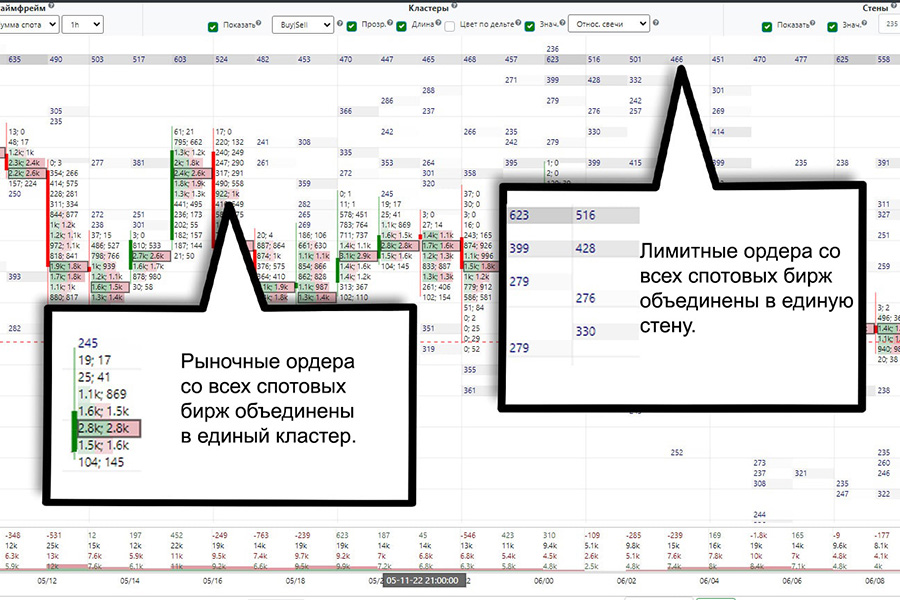
Уникальный режим работы кластерного графика. Суммирует все лимитные и рыночные ордера создавая единый кластерный график с самых ликвидных стоповых площадок. Binance (usdt, tusd, fdusd и busd), Coinbase, Bitfinex, Bitstamp, Huobi, Okex, Bybit, Mexc, KuCoin. Позволяет на одном графике оценить общий спотовый рынок, все лимитные стены и рыночные ордера, не важно на какой площадке они были размещены.
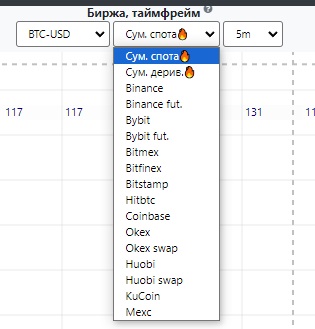
Для активации режима выберите «Сум. спота» в поле биржи.
График «Сумма деривативов»

Режим работы графика аналогичный «Сумме спота», однако при его формировании используются рынок фьючерсов и других деривативов. График суммирует все лимитные и рыночные ордера создавая единый кластерный график деривативов со следующих площадок: Binance futures, Bitmex, Huobi futures, Okex swap, Bybit futures.
Для активации режима выберите «Сум. дерив.» в поле биржи.
Настройка кластеров.
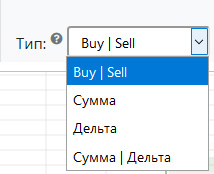
Buy | Sell.
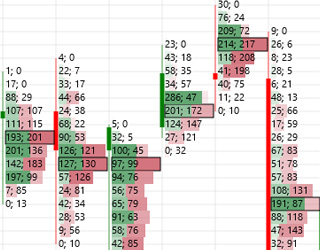
Кластер разделен на 2 части, зеленый столбец показывает объем покупок, красный продаж. Числовые значения указаны в том же порядке, сперва покупки, далее продажи.
Сумма.
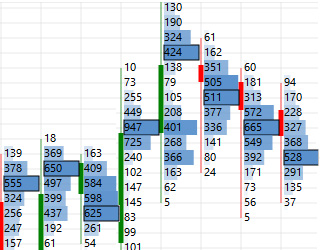
Кластер содержит сумму покупок и продаж.
Дельта.
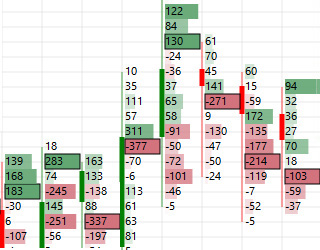
Данный тип кластера показывает разницу между покупками и продажами. Если кластер имеет отрицательное значение - преобладают продажи, если положительное - значит больше покупок. Цвет кластера также указывает на преобладание покупок (зеленый), либо продаж (красный).
Сумма | Дельта.
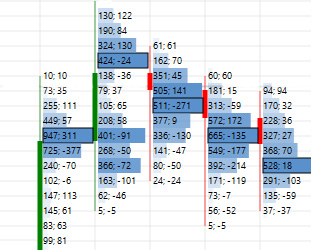
Первое значение соответствует сумме покупок и продаж, второе значение показывает разницу между ними (дельта).
Настройка внешнего вида кластера.
 Используя следующие настройки можно изменять внешний вид кластеров по вашему желанию.
Используя следующие настройки можно изменять внешний вид кластеров по вашему желанию.
Прозрачность.
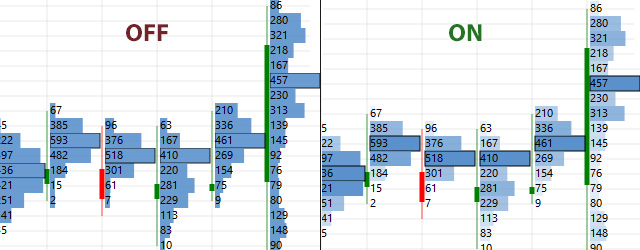
Пока галочка активна, прозрачность кластера будет зависеть от значения объема.
Длина
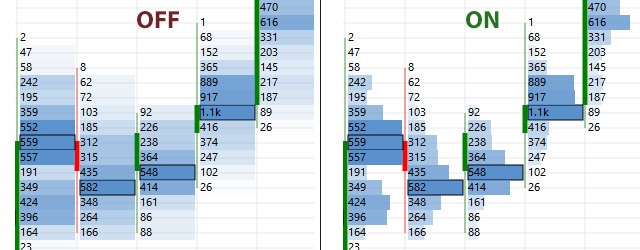
В зависимости от объема будет изменяться длина кластера, если галочку снять все кластеры будут одной длины.
Цвет по дельте.
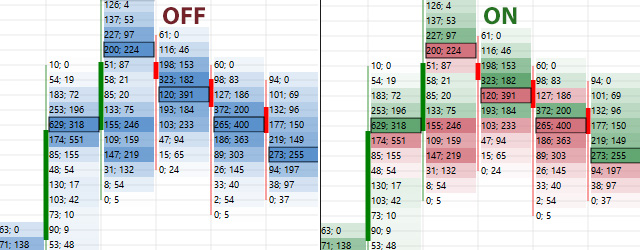
Если галочка активна, цвет кластера будет зависеть от его дельты. При отрицательной дельте (продаж больше покупок) цвет кластера - красный. При положительной дельте (покупок больше продаж) цвет кластера - зеленый.
Значения.
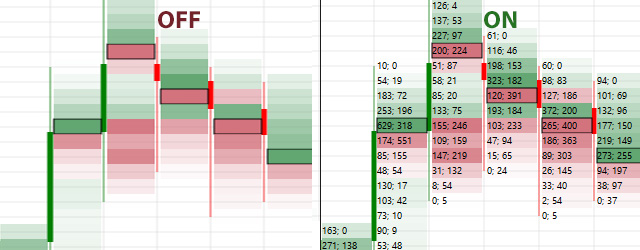
Выбор показывать, либо нет, числовые значения в кластерах.
Относительность расчета.
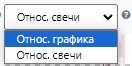 Расчет размера и прозрачности кластера будет проведен относительно 50 последних сечей графика либо относительно каждой свечи.
Расчет размера и прозрачности кластера будет проведен относительно 50 последних сечей графика либо относительно каждой свечи.
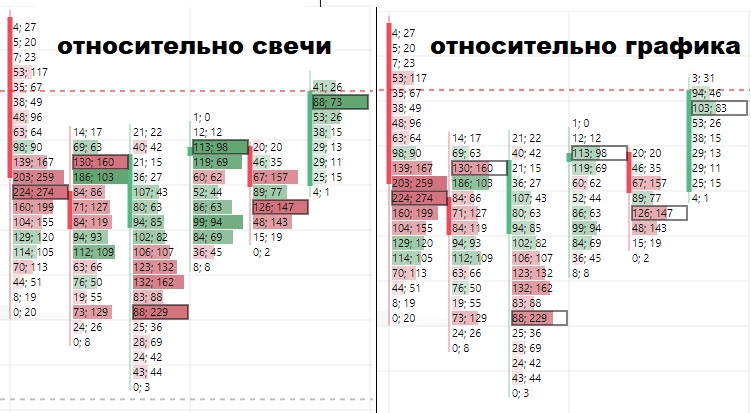
Шаблоны настроек.
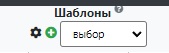
Проведя выбор биржи, тф и выполнив настройку внешнего вида, вы можете сохранить шаблон в память. Благодаря шаблонам вы можете быстро переключатся между заранее подготовленными группами настроек.
Меню свечи и кластера.
При нажатии правой кнопки мышки на кластер открывается меню.

Показать ордера в свече либо кластере.
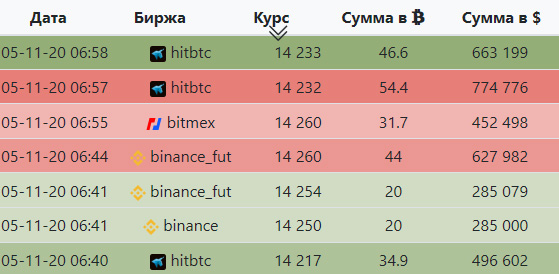
При нажатии будут показаны все крупные ордера прошедшие в период данной свечи, либо конкретном кластере. Подробнее про вкладку «Ордера».
Показать на всех биржах.
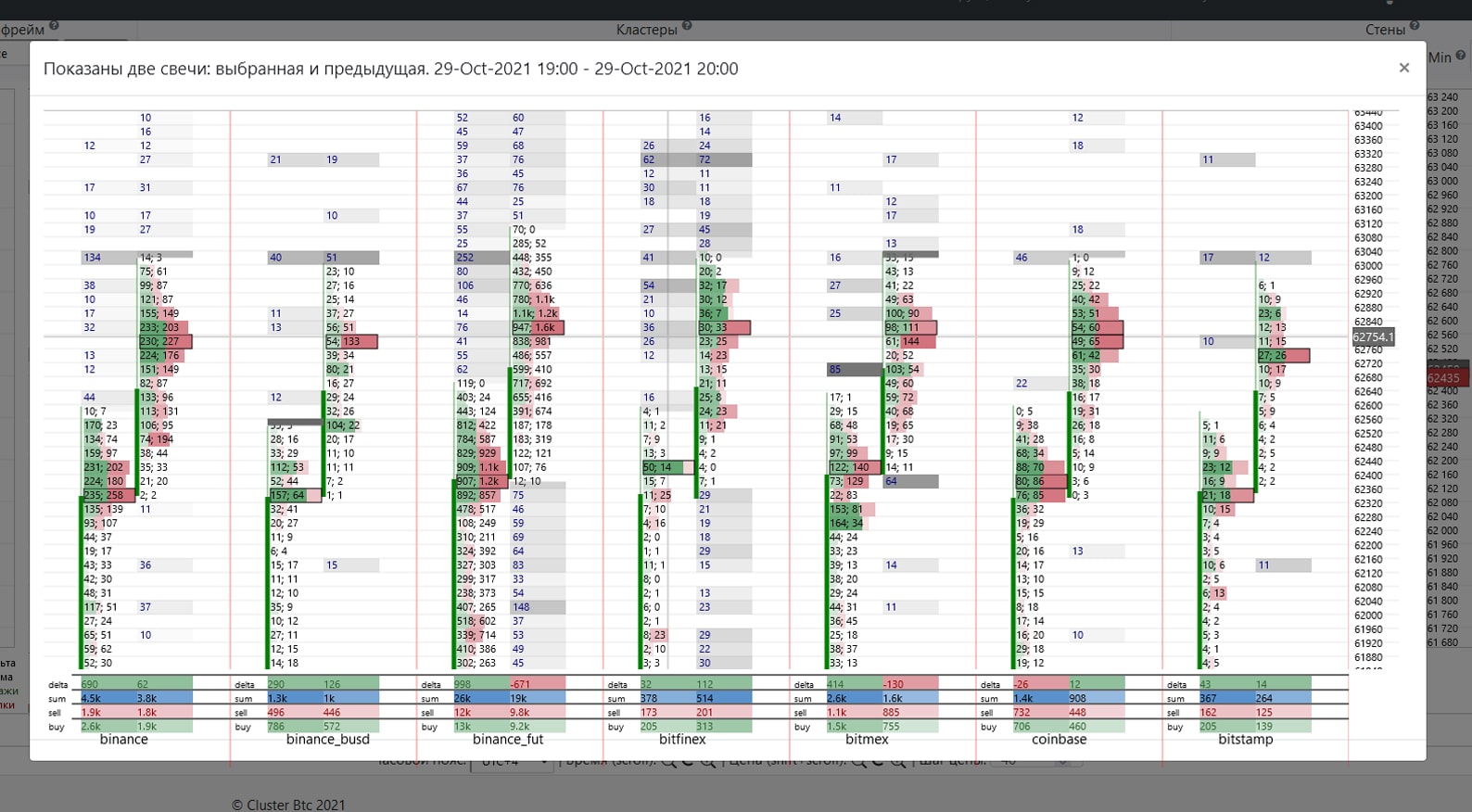
Открывает данную и предыдущую свечу на всех доступных площадках, позволяя быстро провести сравнительный анализ по каждой бирже.
Добавление стен
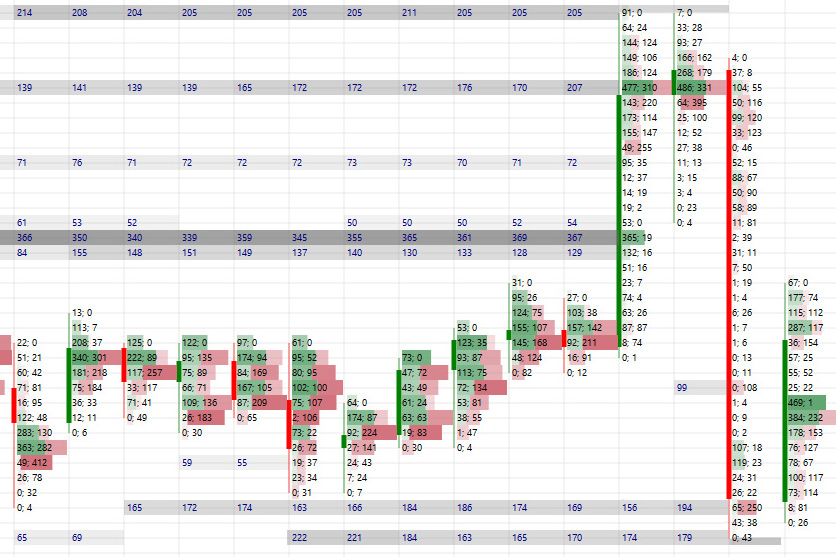
Система Cluster Btc позволяет добавить на график историю перемещений крупных стен в стаканах. Это открывает отличные возможности для анализа графика и выявлению действий крупных игроков.

Профиль объема
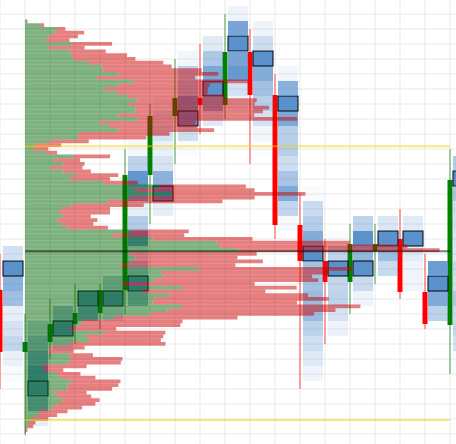
Инструмент позволяет выбрать область графика для отображения общего проторгованного объёма по каждой конкретной цене. Это очень сильный инструмент с огромным потенциалом использования. Горизонтальные объёмы, позволяют понять общий интерес игроков к ценовым уровням, находя сильные зоны, в которых цена получает значительную поддержку или сопротивление, а так же слабые зоны, которые цена пролетает без особой реакции толпы.

Нажмите на иконку профиля в панели «Инструменты». После выбора настроек щелкните левой кнопкой мыши по графику в то место где планируется начало профиля объема, переместите мышь на конец периода и щелкните левой мышкой повторно, нанеся профиль на график. Если панель настроек мешает вам, просто нажмите кнопку «Скрыть настройки».
Тип профиля.
Buy | Sell - разделяет бар на две части, зеленый столбец показывает объем покупок, красный продаж.
Дельта - Дельта — отображает разницу между покупками и продажами, цвет бара меняется в зависимости от преобладания покупателя либо продавца.
Максимум.

Максимальный уровень добавляется на графики и при необходимости может отслеживаться в других вкладках программы. Система позволяет выбрать несколько типов максимумов:
Buy+Sell - ценовой уровень с самым большим проторгованным объемом.Дельта - уровень с самой существенной разницей между покупками и продажами.
Дельта+ - уровень с самым большим превосходством покупок над продажами.
Дельта- - уровень с самым большим превосходством продаж над покупками.
Buy - максимальный объем покупок.
Sell - максимальный объем продаж.
Отслеживать - выделяет указанным цветом уровень во вкладках «Стаканы» и «Объемы» для удобного отслеживания, а так же продлевает линию до конца графика. Вы можете указать цвет и прозрачность линии, а так же добавить комментарий.
Зона стоимости.

Указывает границы диапазона в пределах которого были совершены 70% всех сделок.
Отслеживать - выделяет указанным цветом уровень во вкладках
«Стаканы» и
«Объемы»
для удобного отслеживания, а так же продлевает линию до конца графика.
Вы можете указать цвет и прозрачность линии, а так же добавить комментарий.
Умное сложение объемов нескольких бирж.
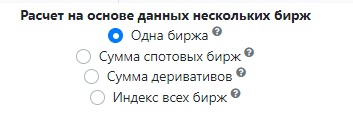
Сумма спотовых бирж - профиль будет построен на основе суммы объемов спотовых бирж. Binance (usdt, tusd, fdusd и busd), Coinbase, Bitfinex, Bitstamp, Huobi, Okex, Bybit, Mexc, KuCoin.
Индекс всех бирж - Используя специальный алгоритм высчитывается значимость каждой биржи в общем объеме торгов и проводится вычисление единого профиля объема с учетом данных со всех доступных площадок стопового и фьючерсного рынка.
Используя функции сложения можно получить более сглаженные результаты, отсеиваются лишние малозначимые уровни, которые были активны лишь на одной бирже. Уровни, которые были сильны на множестве других бирж, становятся более существенными.
Панель кнопок.
 По умолчанию - сбрасывает текущие настройки на стандартные.
По умолчанию - сбрасывает текущие настройки на стандартные.Сохранить шаблон - сохраняет выбранные параметры, в последующем при построении будут использоваться данные настройки.
Скрыть настройки - скрывает панель настроек, если она мешает построению нового профиля.
На всех биржах - открывает отдельную вкладку «Объемы» с данным профилем на всех доступных биржах, позволяя провести детальный анализ и сравнение уровней на всех площадках сразу.
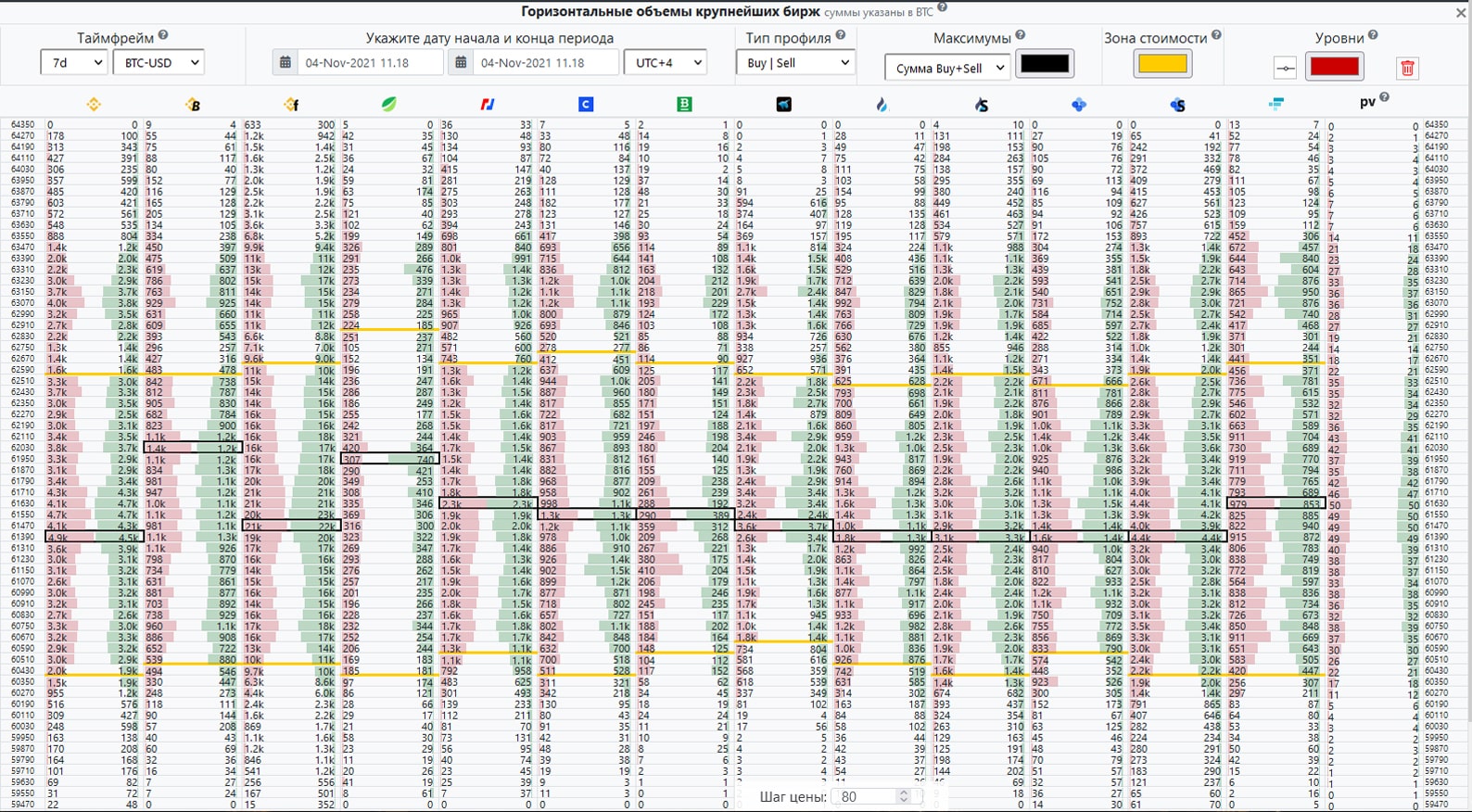
Линии тренда.

Инструменты рисования линий тренда позволяют наносить уровни на график и при необходимости отслеживать их на других вкладках системы.
Фильтры.

Меню фильтров расположено в дополнительных настройках кластеров. Фильтры позволяют скрывать фон у кластеров со значениями ниже чем в указанных условиях.
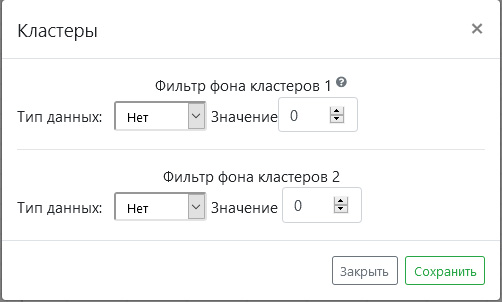
Укажите тип данных по которому планируется проводить фильтрацию. Доступны 4 типа данных: Buy+Sell; Дельта; Buy; Sell. Одновременно можно настроить 2 фильтра.
Оповещения в Telegram.
Индикатор "Вертикальный объем".
Индикатор "Вертикальная дельта".
Индикатор рассчитывает разницу между маркет ордерами на покупку и продажу.Индикатор "Кумулятивная дельта".
Индикатор рассчитывает разницу между маркет ордерами на покупку и продажу, с нарастающим итогом от начала выбранного периода.Настройка цветовой схемы графика.
Стаканы.
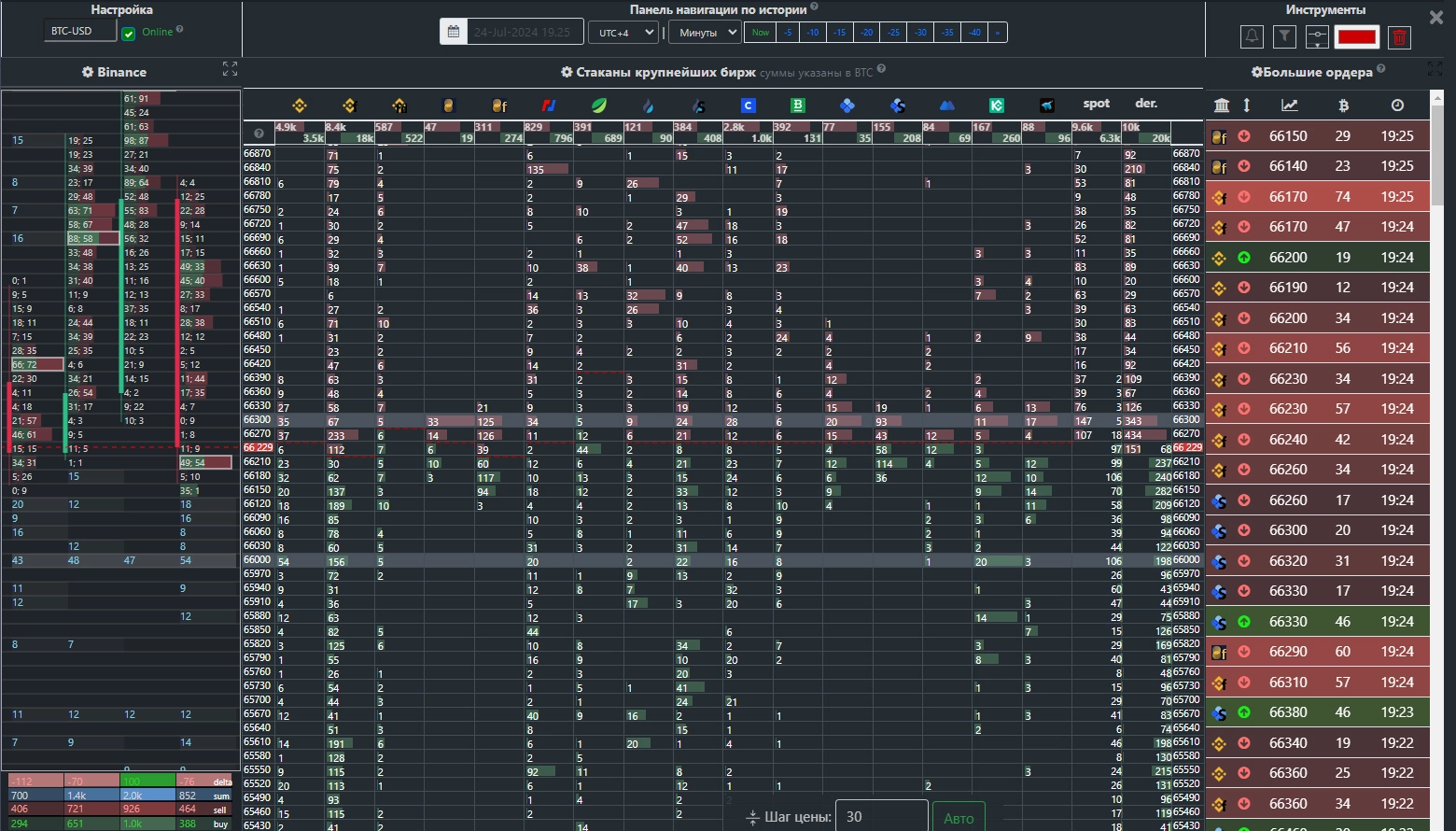
Вкладка «Стаканы» дает возможность наблюдать за текущими лимитными ордерами выставленными в стаканы крупнейших Биткоин бирж.
Биржи расположены на против друг друга, это позволяет отслеживать перемещение крупных стен на всех биржах одновременно.
Покупатели (Bid) - имеют зеленый фон и расположены в нижней половине окна.
Продавцы (Ask) - бары с красным фоном, расположены в верхней половине окна.
Значимые уровни подсвечиваются серым цветом.
Уровни добавленные вами к
отслеживанию
из кластерного графика и других вкладок выделяются линией в нижней части бара.
На странице данного режима вы можете расположить в удобном вам порядке до 3х панелей одновременно. Доступные панели — стаканы, большие ордера, кластерный график. Для перехода в режим настройки расположения нажмите на кнопку «Расположение панелей» в верхнем правом углу.
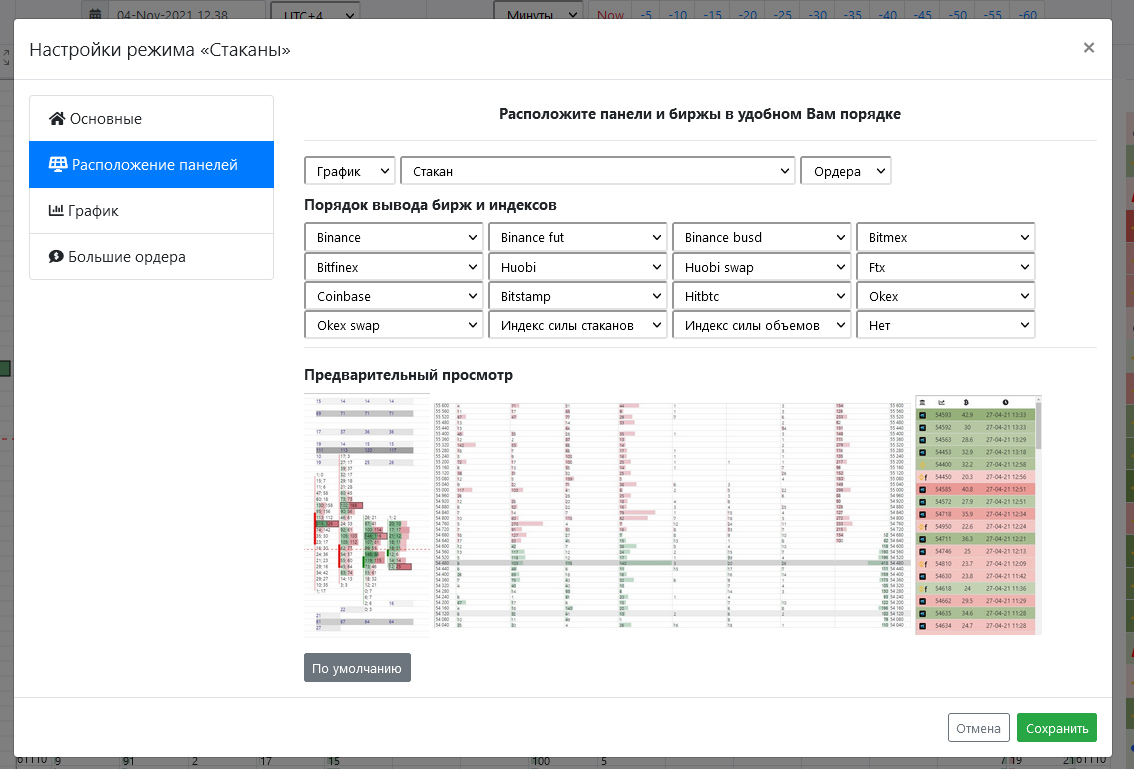
По умолчанию в левой части окна расположена панель кластерного графика. График привязан к окну стаканов и прокручивается вместе с ним. На графике мы можем отслеживать объемы торгов в кластерах и историю перемещения стен по одной выбранной нами бирже. Это очень удобно для мониторинга текущей ситуации на рынке. По умолчанию первой устанавливается биржа выбранная в настройках панели графика. Вы можете изменить порядок вывода бирж.
Настройка панели графика
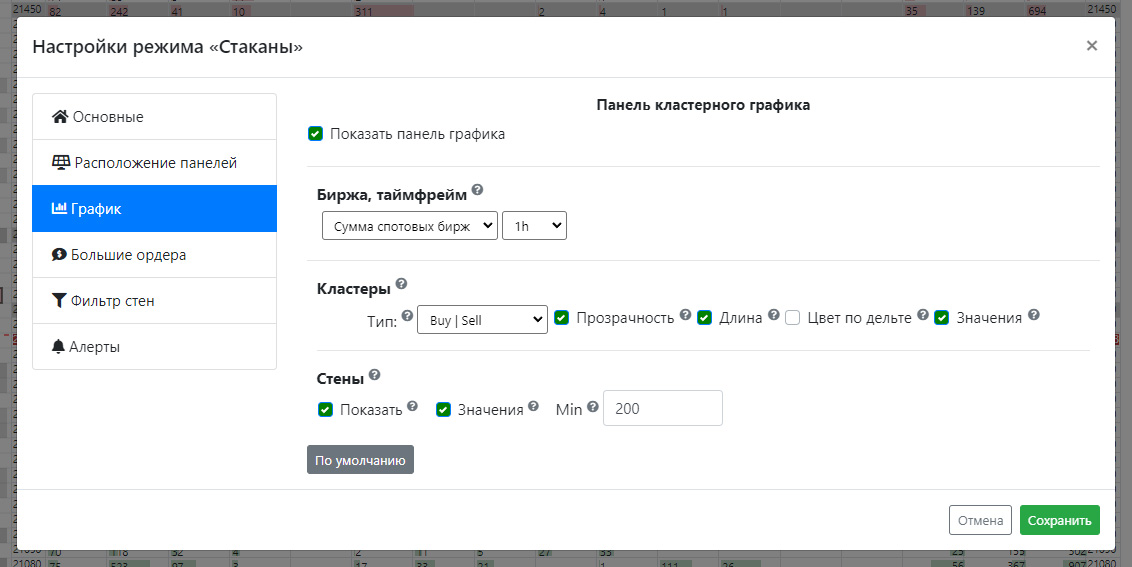
В настройках вы можете выбрать необходимую биржу для панели графика, либо указать пункт «Сумма спотовых бирж», в таком случае график будет показываться на основе суммы всех доступных спотовых бирж.
История стаканов.
Навигацию по истории можно осуществлять с помощью двух панелей.
Панель навигации по истории.

Просто выберите формат времени (минуты, часы, дни) затем на панели нажмите на нужный сдвиг в указанных единицах (-5, -10 и т.д).
История стаканов по дате.

Если вы хотите открыть историю на точную дату и время, используйте данную панель.
Столбец "spot".
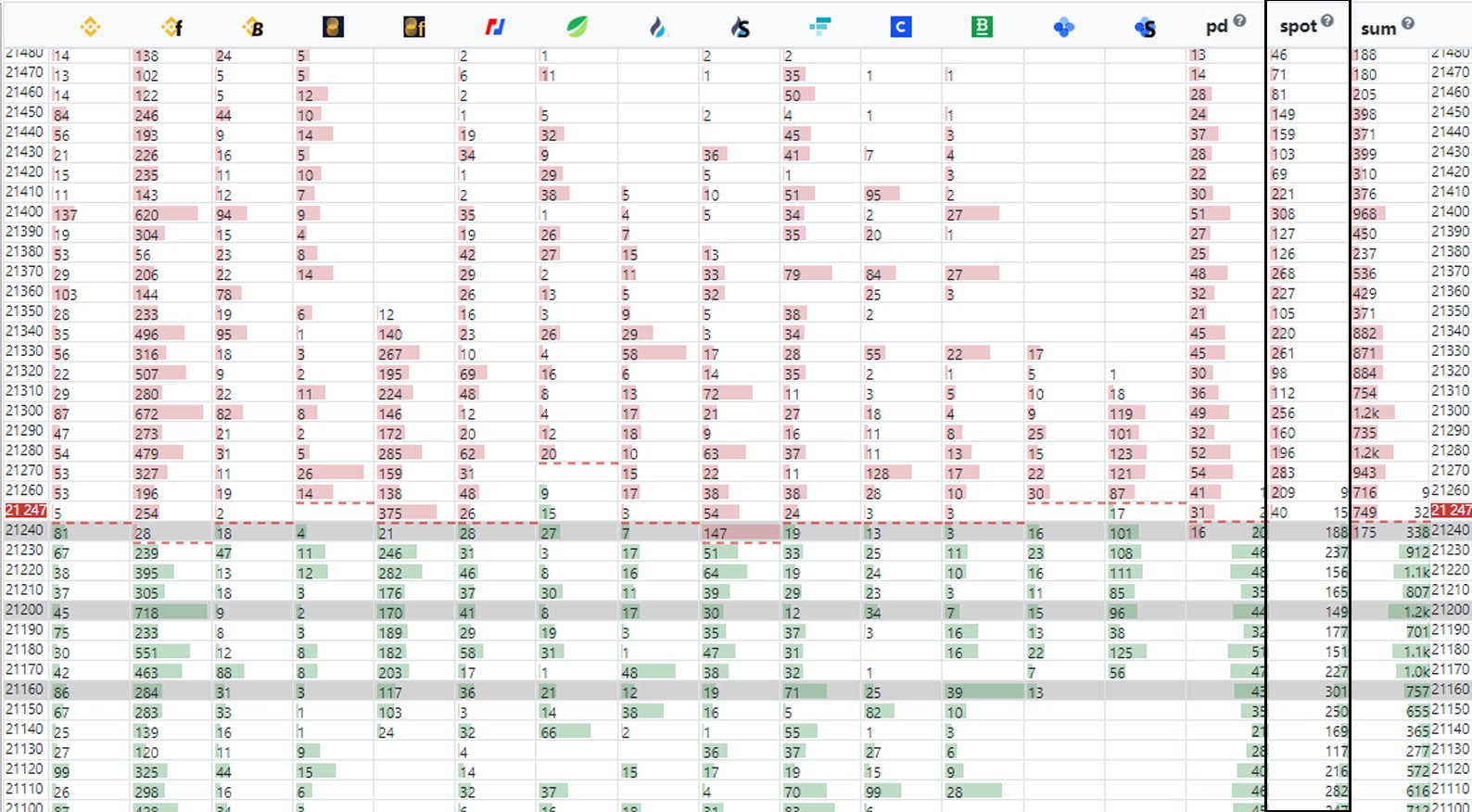
Сумма лимитных ордеров выставленных в стаканы спотовых бирж. Binance (usdt, tusd, fdusd и busd), Coinbase, Bitfinex, Bitstamp, Huobi, Okex, Bybit, Mexc, KuCoin.
Столбец "Сумма".
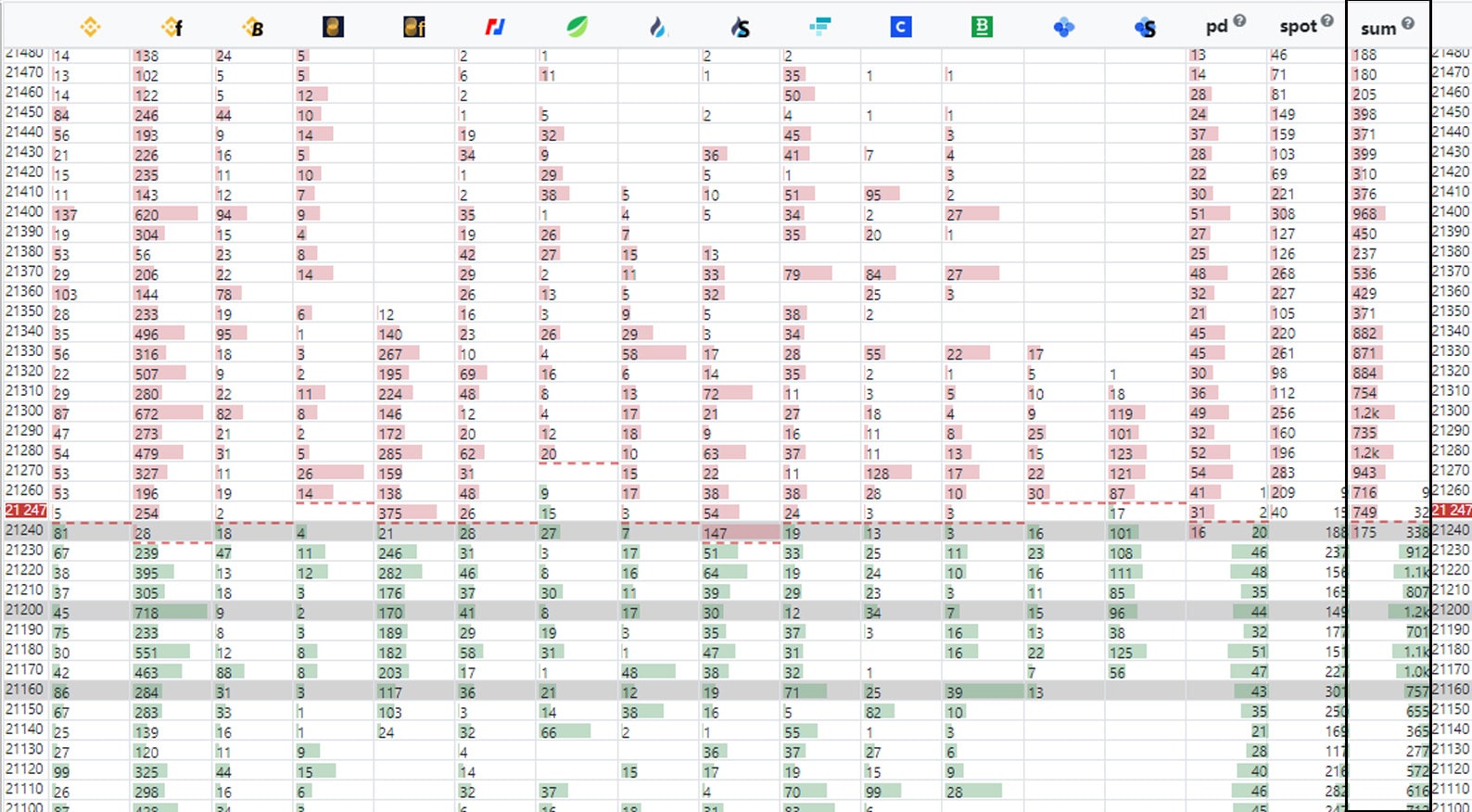
Объединяет bid и ask со всех бирж в единый стакан, позволяет быстро оценить общие настроения на рынке.
Добавить уровень.
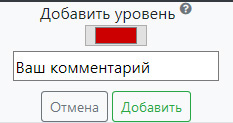
Инструмент используется для отслеживания определенных ценовых уровней. Перед добавлением, при необходимости, выберите цвет и укажите комментарий. Нажмите кнопку «Добавить» и кликните на нужный ценовой уровень в окне стаканов. При нажатии на прайс (1 на рисунке), уровень будет добавлен на все биржи, при нажатии на столбец определенной площадки (2 на рисунке), уровень добавится только на неё. При наведении мышки на уровень, будет показан оставленный вами комментарий. Нанесенные уровни отслеживаются во вкладках «Стаканы», «Объемы» и на кластерном графике.
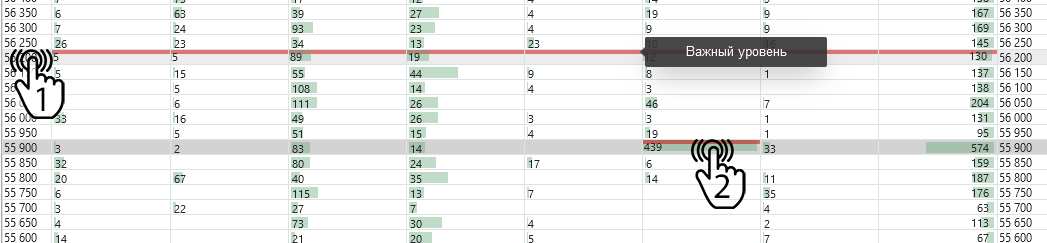
Линейка.
Инструмент используется для расчета процентов между ценовыми зонами. Провести замер можно зажав левую кнопку мышки и переместив ее на нужный уровень цены. Результат замера отображается в нижней части экрана.
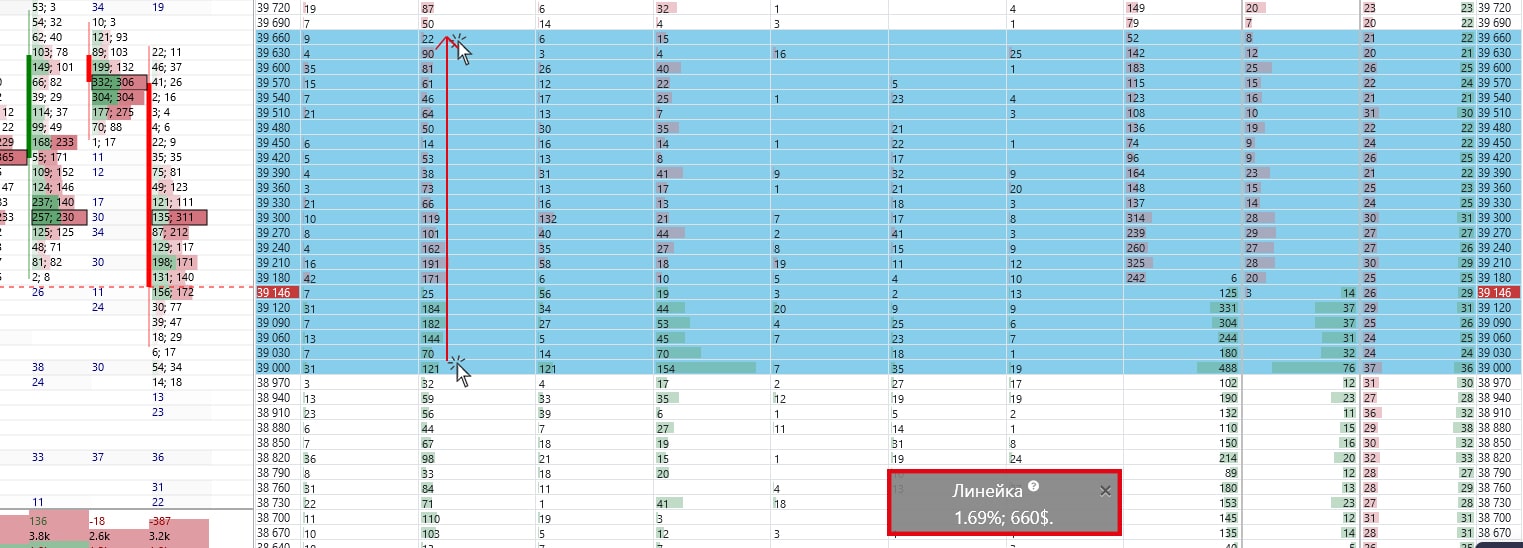
Объемы.
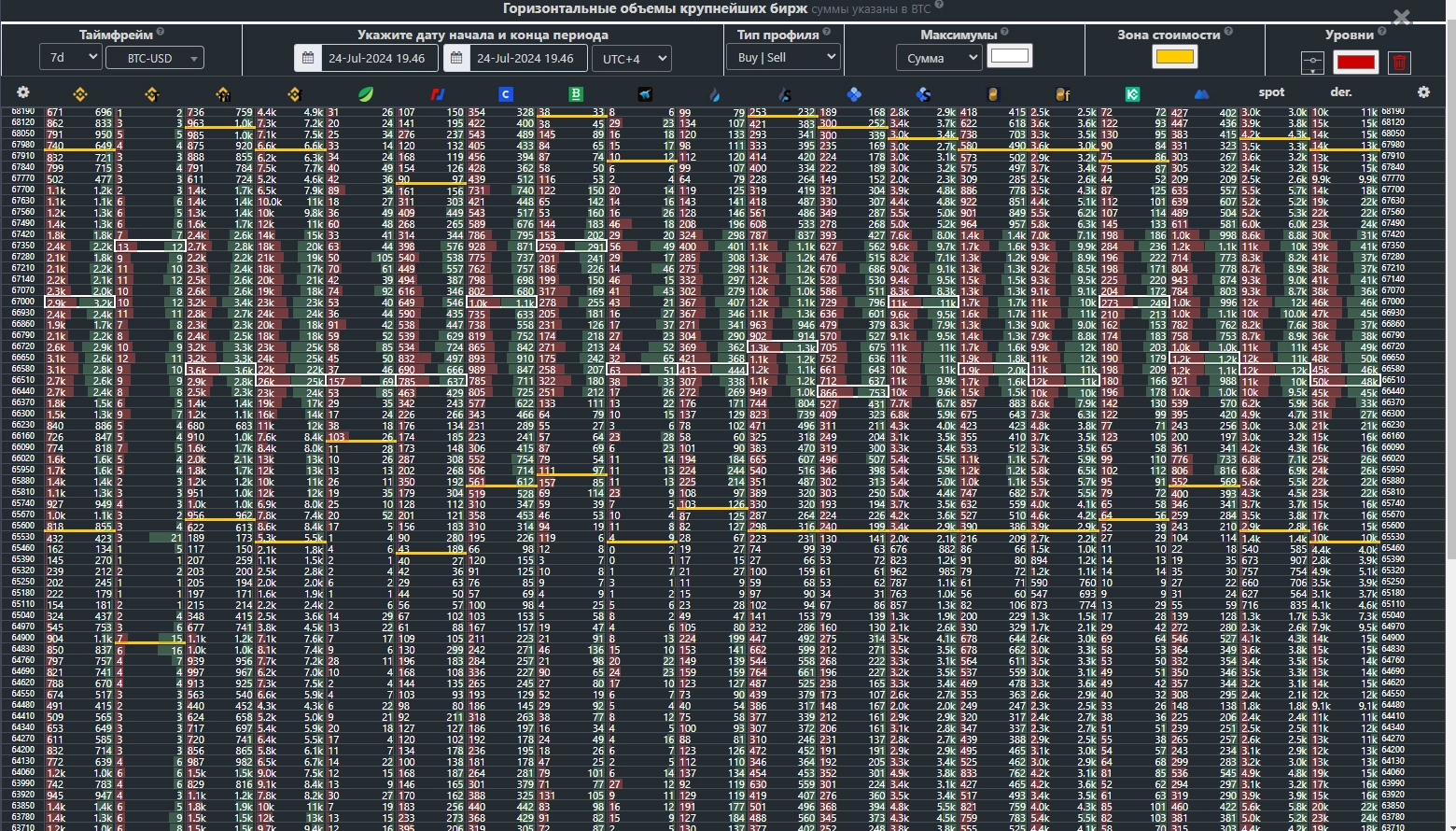
Вкладка представляет собой профили объема по каждой бирже, показанные напротив друг друга, позволяя проводить сравнительный анализ, выявляя действительно значимые уровни и зоны. По умолчанию вкладка показывает объемы за прошедшие 24 часа. Вы можете указать свой таймфрейм либо выбрать точный диапазон дат и времени.
Тип профиля.
Buy | Sell - зеленый столбец показывает объем покупок, красный продаж.
Дельта - покупки минус продажи.
Максимум.
Добавляет выделение рамкой максимальных значений профиля. Система позволяет выбрать несколько типов максимумов:
Buy+Sell - ценовой уровень с самым большим проторгованным объемом.Дельта - уровень с самой существенной разницей между покупками и продажами.
Дельта+ - уровень с самым большим превосходством покупок над продажами.
«Дельта- - уровень с самым большим превосходством продаж над покупками.
Buy - максимальный объем покупок.
Sell - максимальный объем продаж.
Зона стоимости.
Указывает границы диапазона в пределах которого были совершены 70% всех сделок. Выделяется линией указанного цвета.
Добавить уровень.
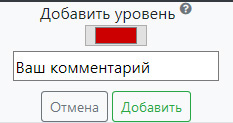
Используется для отслеживания определенных ценовых уровней. Перед добавлением, при необходимости, выберите цвет и укажите комментарий. Нажмите кнопку «Добавить» и кликните на нужный ценовой уровень в окне объемов. При нажатии на прайс, уровень будет добавлен на все биржи, при нажатии на столбец определенной площадки, уровень добавится только на неё. При наведении мышки на уровень, будет показан оставленный вами комментарий. Нанесенные уровни отслеживаются на вкладках «Стаканы», «Объемы» и на кластерном графике.
Большие ордера
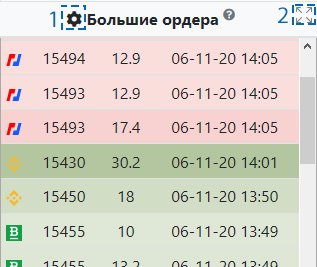
В правой части окна во вкладке «Стаканы» расположена панель «Большие ордера». В ленту собираются все крупные ордера с доступных площадок. Провести настройку ленты можно кликнув на значок 1. В настройках можно выбрать необходимые биржи и минимальный размер ордера для добавления в ленту. При нажатии на значок 2 окно ордера будет развернуто на всю страницу. В этом режиме становится доступен поиск по дате и времени, а так же присутствует фильтр по биржам и сумме.
Список ордеров для конкретной свечи можно вызвать из кластерного графика щелкнув правой кнопкой по бару или кластеру и выбрав нужный пункт в меню.